Počevši od izlaska iOS-a 13 i iPadOS-a u 2019. godini, Apple je poboljšao Siri da bi reproducirao mnoge radio stanice koristeći razne nezavisne usluge streaminga kao što su iHeartRadio, Radio.com i TuneIn. Za one koji imaju Apple HomePod, ovo je bila izvrsna vijest.
Iako mnogi ljudi slušaju Beats 1 ili struje pjesme iz aplikacije Music, postoje slučajevi kada jednostavno želite čuti lokalnu stanicu ili slušati vijesti iz lokalnih izvora ili onih širom svijeta.
Nažalost, neki ljudi imaju poteškoća da natjeraju Siri da pušta te lokalne radio stanice na njihovom HomePodu. Ako spadate u ovu skupinu, imamo nekoliko ispravki koje možete isprobati.
Povezano :
Ponovo pokrenite svoj Home Pod i ponovno pokrenite modem i usmjerivač
Kako ponovno pokrenuti HomePod
- Otvorite aplikaciju Početna
- Dodirnite i držite pločicu HomePoda.
- Odaberite Postavke.
- Pomaknite se prema dolje i odaberite Reset HomePod .
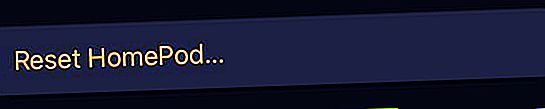 Odaberite Reset HomePod s dna postavki HomePoda.
Odaberite Reset HomePod s dna postavki HomePoda.
Dodirnite Restart HomePod .
 Odaberite Restart HomePod s dna postavki HomePoda.
Odaberite Restart HomePod s dna postavki HomePoda.
Kako ponovno pokrenuti modem i / ili usmjerivač
Ako ponovno pokretanje HomePoda nije pomoglo, ponovno pokretanje internetskog modema ili usmjerivača (ili oboje) često čini trik! To obično uključuje isključivanje i čekanje nekoliko minuta prije nego što ga ponovno uključite, ali provjerite kod proizvođača uređaja.
- Iskopčajte kabel za napajanje sa stražnje strane modema i / ili usmjerivača .
- Provjerite jesu li isključena sva svjetla na modemu i / ili usmjerivaču .
- Pričekajte barem jednu minutu.
- Priključite kabel za napajanje natrag u usmjerivač i / ili modem .
- Pričekajte dok lampica za pristup internetu uređaja ne zasvijetli zeleno.
- Pokušajte ponovo koristiti svoj HomePod
Omogućite Apple Music na svom iPhoneu
Čak i ako se ne pretplatite na Apple Music, omogućavanje opcije Apple Music na vašem uređaju mogao bi vam biti glavni savjet.
- Otvorite aplikaciju Postavke i odaberite Glazba .
- Uključite prekidač za Show Apple Music .
 Prikaži postavku Apple Music
Prikaži postavku Apple Music
Budite precizni kada pitate Siri
Siri ponekad zna biti pomalo izbirljiva, zato budite sigurni da ste specifični kada tražite radio postaju tako što ćete napisati slova u pozivnom znaku. Osim toga, govorite polako, razgovijetno i bez puno pozadinske buke.
Evo nekoliko načina na koje možete tražiti od Sirija da pušta postaju na vašem Apple HomePodu. Za ove ćemo primjere upotrijebiti radio stanicu WHOG-FM 95.7.
Sve, naravno, započnite s "Hej, Siri pa dodaj ..."
- "Igraj WHOG".
- "WHOG na TuneIn-u (ili iHeartRadio, Radio.com, itd.)."
- "Puštati radio postaju WHOG."
- "Reproduciraj WHOG 95,7 FM."
Jednostavnim dodavanjem detaljnijih podataka, poput izraza "radio stanica" ili broja stanice, Siri može bolje razumjeti vaš zahtjev.
Jednom kada Siri prepozna vaš zahtjev, čut ćete potvrdu prije puštanja stanice kako biste znali da ste ispravno čuli.
Prvo pustite postaju na iPhoneu
Ako gornji savjeti ne uspiju, pokušajte prvo reproducirati radio stanicu na iPhoneu, a zatim zamolite Siri da je reproducira na vašem HomePodu.
Da biste pronašli radio stanicu na iPhoneu, otvorite aplikaciju Glazba i slijedite ove korake.
- Dodirnite karticu Pretraživanje na dnu.
- Unesite radio stanicu u okvir za pretraživanje pozivanjem (WHOG) i brojem stanice ili frekvencijom (95,7) i dodirnite Search .
- Odaberite postaju iz rezultata i dodirnite za reprodukciju .
 Potražite radio stanicu u aplikaciji Music
Potražite radio stanicu u aplikaciji Music
Nakon što to učinite jednom ili dvaput, pokušajte dati Siri naredbu, poput one gore, da pušta stanicu na vašem HomePodu.
Uključi primopredaju
Idite na Postavke> Općenito> AirPlay & Handoff > i uključite Prijenos na HomePod kao i Handoff.
Zatim započnite s reprodukcijom radio stanice na iPhoneu ili iPadu, a zatim postavite taj uređaj u blizinu HomePoda - radijska postaja trebala bi odmah započeti s reprodukcijom na vašem homepodu
Ako ste prethodno uključili ove postavke, pokušajte isključiti ove dvije značajke, pričekajte nekoliko minuta i ponovo ih uključite.
Isključite osobne zahtjeve
Neki su otkrili da su, ako su isključili osobne zahtjeve za HomePod, vratili pristup radio postajama.
- Pronađite ovu postavku u aplikaciji Home, a zatim dodirnite svoj HomePod i dodirnite zupčanik za postavke (ili pomaknite se prema dolje).
- Dodirnite Osobni zahtjevi i isključite ga za svoj HomePod.

Kad je onemogućen, nećete moći slati i čitati poruke, dodavati podsjetnike i stvarati bilješke pomoću HomePoda
Provjerite dostupnost svoje regije
Ako nakon svega ovoga, još uvijek ne možete natjerati Siri da pušta vašu lokalnu radijsku postaju na vašem HomePodu, još jednom provjerite podržava li vaša zemlja ili regija tu značajku.
Idite na web mjesto za podršku tvrtke Apple i potražite "Radio" koji je naveden kao značajka za vaše područje.
I ne zaboravite, ako možete reproducirati stanicu na iPhoneu, uvijek je možete AirPlay reproducirati na svoj HomePod ako vam je to jedina opcija. Pogledajte našu lekciju, AirPlay 2: Kako to radi i sve što trebate znati za pomoć s AirPlayom.
Jeste li spremni za rock?
Nadam se da jedan od savjeta koje smo ovdje naveli radi za vas. A ako naiđete na ovaj problem i imate još jedan trik koji ste koristili za puštanje radijskih postaja koristeći Siri na svom Apple HomePodu, dodajte ga u komentare u nastavku kako bi ga drugi mogli isprobati!

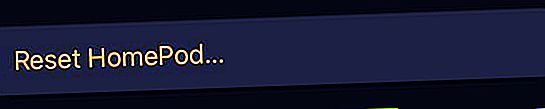 Odaberite Reset HomePod s dna postavki HomePoda.
Odaberite Reset HomePod s dna postavki HomePoda.

